ちょいーーっとばかり躓きましたけど、LINEアプリをインストールし、アカウントを取得して、初期設定まで終了しました。
分かりにくいとこ一つと、注意すべきとこが一つありました。
まずインストールは、MYスマホがXperiaZ3コンパクト(Android)なので、「Google play」へ飛んで、LINEを検索し、インストール。ここまではめちゃ簡単。何にも考えずにできました。
「開く」をタップするとLINEが起動します。このままアカウント取得へ。
「無料メール」という画面となり、下に「新規登録」という表示されるのでここをタップして新規登録画面へ。
電話番号を入力する画面となるのですが、自分の場合、勝手に電話番号が表示されました。うちのスマホは格安SIMと言われる「BIC SIM」を利用してまして、SMS機能付きですので電話番号が付いています。
- Xperia Z3 compact用のBIC SIMも購入!結果は大満足!!
- IIJ BIC SIMウェルカムパック [データ用]SMS対応ナノSIM Amazon
「次へ」をタップし、画面が切り替わって「確認」をタップすると自動的に認証番号が入力されました。
iPhoneの場合はスマホに送られてくる認証番号を確認し、手入力で認証番号を入力して登録する必要があるみたいです。
ちなみにSMS機能付きではない格安SIMを使って電話番号がない場合は、Facebookのアカウントを持っている人ならからFacebookのアカウントで登録する方法があります。
または、ガラケーを持っている人ならば、電話番号を入力する画面でガラケーの電話番号を入力するとガラケーにSMSで4桁の認証番号が届くので、この認証番号を入力してアカウントを取得するという手があります。
認証番号の入力が終わってからが要注意。
画面の下に「友だち自動追加」「友だちへの追加を許可」という表示があるので、ここをタップし、次の画面で「友だち自動追加」「友だちへの追加を許可」のチェックを外します。このチェックを外さないと、スマホに登録している知り合いにLINEユーザーになったことを知らせてしまうらしいです。友人が携帯を解約したあと知らない人の番号になっていた場合も、その知らない相手に送ってしまうそうなので、初期段階ではチェックを外しておいたほうが無難のようです。
チェックを外した後、下の「ホーム」の左にある「戻る(矢印などのマーク)」をタップし元の画面へ戻ると、この画面でも「友だち自動追加」「友だちへの追加を許可」のチェックが外れました。
でこの後なんですが・・・「登録」しようと思ったら「登録」が無色で先に進めません。ここが躓いたポイント。
実はここで名前を入力する必要がありました。買った本「最新!初めてでもできる超初心者のLINE入門![]() 」には何も書かれておらず迷いました。
」には何も書かれておらず迷いました。
とりあえず名前を入力してみることに。
調べてみると本名でもニックネームでも良いみたいなので、ニックネームで入力。本名の場合は友達にすぐ分かってもらえるという点にメリットがあるけども、プライバシーに問題があるかもという点がデメリット。ニックネームの場合、プラバシーを守るという点にメリットはあるけども友だちが気づかないかもというデメリットがあるとのことです。
とりあえず、フルネームの本名の登録はやめといて、ニックネームで登録しました。初期設定の名前の登録は後から変更できませんが、他にプロフィール蘭に名前をと設定するところがあるようなので、まぁ、初期設定の名前登録はニックネームで問題ないでしょう。
名前(ニックネーム)を入力すると「登録」が緑色に表示され、「登録」がタップできました。
次の画面年齢確認はスキップ、その次のメールアドレス、パスワードの設定は「いまは登録しない」をタップし、これでアカウントの作成が完了しました。
本読みながら10~15分で完了です。名前の登録で躓かなければもっと短い時間で登録できたはず。難しくはないですね。
ちなみに、名前登録でアカウント作成後にやっぱ違う名前にしようと思ったら、LINEアカウント削除してイチからやり直せばOKです。今の段階ではLINEにほとんど何のデータもないので問題なし。
自分も1回だけアカウント削除してやり直しました。
LINEアカウントの削除は、LINEの画面の「設定(歯車のようなアイコン)」をタップし、「アカウント」をタップし、下の「アカウント削除」をタップするとアカウント削除の画面になるので、ここの「アカウント削除(オレンジ色)」をタップすると削除できます。
もう今日は終わりにしようと思ったところ、よくよく考えたらパスワード設定してなかったので、LINEの設定でパスワードを設定。今日はここまで!!
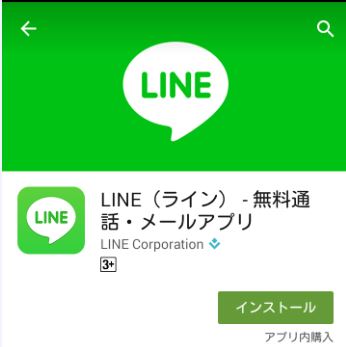

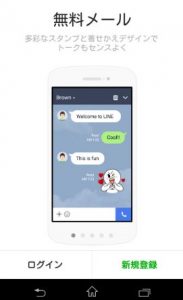
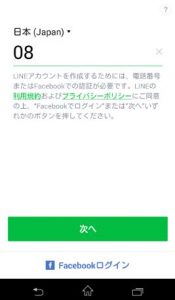
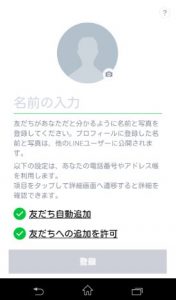
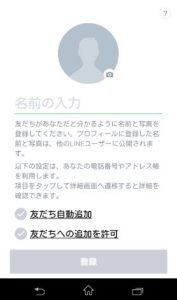
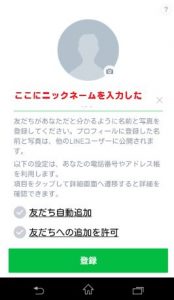
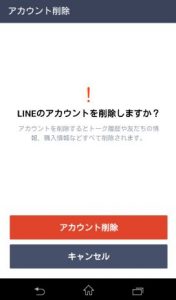

コメント